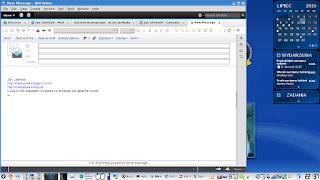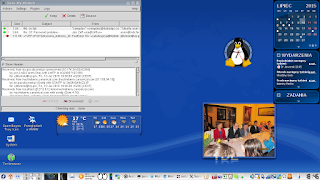Vivaldi to nowa przeglądarka internetowa dostępna dla systemów Windows, Mac i Linux. Podobna jest trochę do Opery, jest szybka, a obsługa jest intuicyjna.
Program pobieramy ze strony: https://vivaldi.com. Paczka rpm dla Fedory instaluje program, jednocześnie dodając swoje repo, także mamy możliwość aktualizacji programu.
piątek, 17 lipca 2015
wtorek, 14 lipca 2015
Milo spam killer pod Linuksem
Milo spam killer to polski program antyspamowy autorstwa Bartłomieja Barona. Jest to program Windowsowy, ale bardzo dobrze działa w Linuksie pod wine. Działa podobnie jak Mailwasher, kasując spam po stronie serwera. Program pobieramy ze strony: http://www.bbproject.net/moje-projekty/milo-spam-killer/
Najpierw konfigurujemy konta pocztowe POP, następnie program trzeba wytrenować wielokrotnie oznaczając maile jako spam i jako dobra wiadomość. Mamy też możliwość dodania nadawcy do listy przyjaciół, w ten sposób maile od tego nadawcy nie będą traktowane jako spam. Możemy też tworzyć reguły wiadomości. Program ma jedną wadę nie odzyskuje skasowanej wiadomości, chociaż ma taką możliwość, ma natomiast bardzo dobry uczący się filtr Bayesa. Program wyświetla tekstowe i dźwiękowe powiadomienia gdy nadejdzie nowa poczta, sprawdzając domyślnie skrzynkę co 5 minut.
Najpierw konfigurujemy konta pocztowe POP, następnie program trzeba wytrenować wielokrotnie oznaczając maile jako spam i jako dobra wiadomość. Mamy też możliwość dodania nadawcy do listy przyjaciół, w ten sposób maile od tego nadawcy nie będą traktowane jako spam. Możemy też tworzyć reguły wiadomości. Program ma jedną wadę nie odzyskuje skasowanej wiadomości, chociaż ma taką możliwość, ma natomiast bardzo dobry uczący się filtr Bayesa. Program wyświetla tekstowe i dźwiękowe powiadomienia gdy nadejdzie nowa poczta, sprawdzając domyślnie skrzynkę co 5 minut.
piątek, 10 lipca 2015
IBM Notes mail utils (filtrowanie poczty)
IBM Notes to program pocztowy i czytnik News firmy IBM. Niestety wersja Social Edition nie ma możliwości filtrowania poczty. Możemy temu zaradzić instalując mail_utils.nsf.
Program mail_utils.nsf pobieramy ze strony: http://www.ibm.com/developerworks/lotus/library/notes8-mail/index.html w sekcji Downloads. Plik kopiujemy do katalogu ~/ibm/notes/data. Następnie w IBM Notes wybieramy: File --> Open --> IBM Notes Application, wybieramy Mail Utilities i ją zainstaluj.
Ikonka Run Mail Rules jest niewidoczna, pojawia się dopiero gdy wybierzemy nowa wiadomość (New Message).
Stwórz swoje reguły, foldery następnie kliknij ikonkę Run Mail Rules, otwierając New Message.
I na koniec aby ikonka Run Mail Rules się w ogóle pojawiła należy jeszcze zainstalować "widget" extension.xml, pobieramy go ze strony: http://www.openntf.org/internal/home.nsf/project.xsp?action=openDocument&name=Mail+Rule+Utilities (prawo klik na linku, Zapisz link jako). Następnie pobrany plik przeciągamy na My Widget (otwarty po prawej stronie), instalujemy, restartujemy IBM Notes i mamy ikonkę Run Mail Rules w New Message.
Program mail_utils.nsf pobieramy ze strony: http://www.ibm.com/developerworks/lotus/library/notes8-mail/index.html w sekcji Downloads. Plik kopiujemy do katalogu ~/ibm/notes/data. Następnie w IBM Notes wybieramy: File --> Open --> IBM Notes Application, wybieramy Mail Utilities i ją zainstaluj.
Ikonka Run Mail Rules jest niewidoczna, pojawia się dopiero gdy wybierzemy nowa wiadomość (New Message).
Stwórz swoje reguły, foldery następnie kliknij ikonkę Run Mail Rules, otwierając New Message.
I na koniec aby ikonka Run Mail Rules się w ogóle pojawiła należy jeszcze zainstalować "widget" extension.xml, pobieramy go ze strony: http://www.openntf.org/internal/home.nsf/project.xsp?action=openDocument&name=Mail+Rule+Utilities (prawo klik na linku, Zapisz link jako). Następnie pobrany plik przeciągamy na My Widget (otwarty po prawej stronie), instalujemy, restartujemy IBM Notes i mamy ikonkę Run Mail Rules w New Message.
SaveMyModem konfiguracja
SaveMyModem to linuksowy program antyspamowy. Działa podobnie jak Mailwasher, kasując spam po stronie serwera. Paczkę dla Fedory pobieramy ze strony: http://en.osdn.jp/projects/sfnet_savemymodem/downloads/smm/smm-1.0rc1/smm-1.0rc1-1.i386.rpm/, jeżeli nie masz paczki dla Twojego systemu, to możesz skompilować program samodzielnie, pobierając źródła ze strony: http://sourceforge.net/projects/savemymodem/
Konfigurację przeprowadzamy następująco, skonfiguruj konto POP i przeprowadź konfigurację wtyczek (Plugins):
Program używamy następująco, uruchamiamy go poleceniem smm, klikamy connect, sprawdzamy czy dobrze rozpoznane są nasze maile, możemy użyć przycisków Keep, Delete, aby odpowiednio zachować albo usunąć wybrany mail. Na koniec klikamy Disconnect. Następnie pobieramy pocztę naszym programem pocztowym.
Konfigurację przeprowadzamy następująco, skonfiguruj konto POP i przeprowadź konfigurację wtyczek (Plugins):
- Inspector: dopisz taką linijkę: NAMELIST [wormbody]=[Cumulative Patch]; oraz
- modyfikujemy Deny [worms] aby wyglądąło tak:
- DENY [worms]=((SIZE is_in [wormsize]) and
- (SUBJECT is_in [wormtitles])) or
- (BODY is_in [wormbody]);
- SpamAssassin: dodaj linijkę: score MIME_MISSING_BOUNDARY 0 oraz
- ustaw required_score 2
Program używamy następująco, uruchamiamy go poleceniem smm, klikamy connect, sprawdzamy czy dobrze rozpoznane są nasze maile, możemy użyć przycisków Keep, Delete, aby odpowiednio zachować albo usunąć wybrany mail. Na koniec klikamy Disconnect. Następnie pobieramy pocztę naszym programem pocztowym.
Subskrybuj:
Posty (Atom)